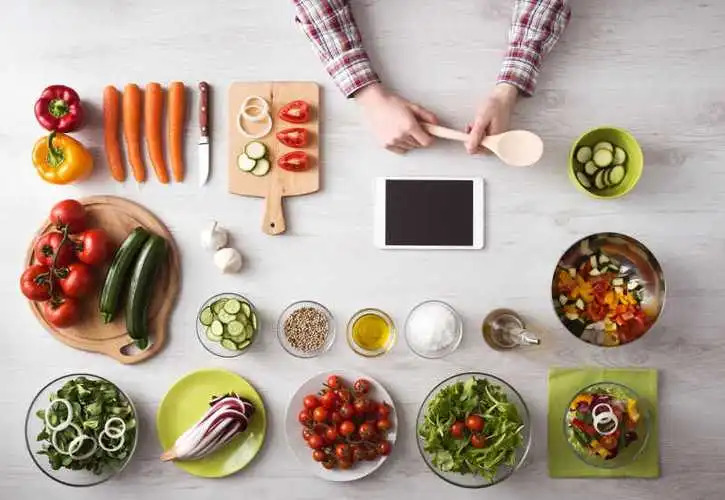完成封面与目录的编写后,将光标放在第二页的最后一行,点击“插入”-“分隔符”,随即便会弹出“分隔符”窗口,点击“确定”按钮,便会在页面中插入分隔符,
将光标定位到需要插入页码之处,点击“视图”-“页眉和页脚”,就会出现“页眉和页脚”工具栏,点击工具栏“插入自动图文集”按钮,在下拉菜单中选择“-页码-”项,在页脚中就会出现页码,但此时,页码同样也会出现在此前的封面与目录中。
点击页眉页脚编辑工具栏中的“链接到前一个”按钮,页脚右侧的“与上一节相同”字样便会消失,当前页的页码与前页页码之间的链接关系即被终止,此时可以将前两页中的页码删除。
现在,页码已经从指定的页开始编写,但仍然还存在问题,那就是起始页码并没有从1开始。点击工具栏中的“设置页码格式”按钮,在弹出的“页码格式”窗口中勾选“起始页码”项,并将数值框中的值改为“1”,并且注意页码的对齐方式,点击“确定”按钮,你就会发现,现在的页码,已经从指定页开始编写,并且起始值为1。
我们在使用word时,经常要根据实际情况来编排页码,那么只要掌握了下面列出的几种常见页码的编排方法,就可以做到word页码随意定:
一、页码从第二页开始
1、选择“插入-页码”,打开“页码”对话框。
2、取消“首页显示页码”复选框中的对钩,然后单击“格式”按钮,打开“页码格式”对话框。
3、“起始页码”后的框中键入数字“0” 。
4、按“确定”退出。
二、页码从任意页开始
1、将光标定位于需要开始编页码的页首位置。
2、选择“插入-分隔符”,打开“分隔符”对话框,
3、选择“视图-页眉和页脚”,并将光标定位于页脚处。
4、在“页眉和页脚”工具栏中依次进行以下操作:
①单击“同前”按钮,断开同前一节的链接。
②单击“插入页码”按钮,再单击“页码格式”按钮,打开“页码格式”对话框。
③在“起始页码”后的框中键入相应起始数字。
④单击“关闭”按钮。
三、页码不连续
如“目录”与“正文”的页码均需单独排,可按以下步骤操作:
1、将光标定位于需要开始重新编页码的页首位置。
2、选择“插入-分隔符”,打开“分隔符”对话框,
3、选择“插入—页码”,打开“页码”对话框。单击“格式”按钮,打开“页码格式”对话框。
4、“起始页码”后的框中键入数字“1”
5、按“确定”退出。
四、页码每栏显示
文档分栏后,按常规插入页码,只能实现一页一个页码。如何实现每个分栏一个单独的页码呢?可以利用域的功能实现:
1、选择“视图-页眉和页脚”,并将光标定位于页脚处的左栏放页码的位置。
2、同时按下ctrl+f9功能键,光标位置会出现一个带有阴影的“{ }”,这就是域的标志。
3、在“{ }”内输入“=”后,再同时按下ctrl+f9功能键,在这次出现的花括号内输入“page”(表示插入“当前页”域代码)。
4、将光标移到内部一对花括号之后,输入“*2-1”,此时,在页脚处得到这样一行域代码:“{={page}*2-1}}”。
5、将光标停留在这个域代码上,按右键选择“更新域”,即可看到当前页左栏的页码。
6、选中刚刚输入的域代码,进行复制,并粘贴在页脚处右栏放页码的位置。
7、选中刚刚粘贴上去的域,按右键选择“切换域代码”,将域代码“{={page}*2-1}}”改为“{={page}*2}}”,按右键选择“更新域”即可
声明: 有的资源均来自网络转载,版权归原作者所有,如有侵犯到您的权益 请联系我们 我们将配合处理!
原文地址: 论文的页码怎样设置:封面无页码,摘要罗马,目录无页码,正文阿拉伯 发布于2024-04-24 13:32:09